Manual de utilizare Pages pentru iPhone
- Bun venit
-
- Introducere în Pages
- Document de procesare a textului sau de aranjare în pagină?
- Introducere în imagini, diagrame și alte obiecte
- Găsirea unui document
- Deschiderea unui document
- Salvarea și denumirea unui document
- Tipărirea unui document sau a unui plic
- Gesturi de bază pentru ecranul tactil
- Crearea unui document utilizând VoiceOver
-
- Configurarea mărimii și a orientării hârtiei
- Configurarea marginilor documentelor
- Configurarea paginilor față în față
- Adăugarea, rearanjarea și ștergerea paginilor
- Paginile master
- Adăugarea numerelor de pagini
- Schimbarea culorii fundalului
- Adăugarea unei borduri în jurul unei pagini
- Adăugarea de filigrane și obiecte de fundal
-
- Verificarea ortografiei
- Căutarea cuvintelor
- Căutarea și înlocuirea textului
- Înlocuirea automată a textului
- Afișarea contorului de cuvinte și a altor informații statistice
- Adnotarea unui document
- Definirea numelui dvs. de autor pentru comentarii
- Evidențierea textului
- Adăugarea și tipărirea comentariilor
- Urmărirea modificărilor
- Copyright

Editarea unei imagini în Pages pe iPhone
După ce ați adăugat o poză sau element grafic în documentul dvs., le puteți decupa și le eliminați zonele nedorite.
Mascarea (decuparea) unei poze
Puteți ascunde porțiunile nedorite ale unei imagini fără a modifica fișierul imagine.
Apăsați dublu pe imagine.
Apar comenzile de mascare. Masca implicită are aceeași dimensiune cu imaginea dvs.
Utilizați comenzile pentru a modifica ce porțiuni ale imaginii sunt vizibile:
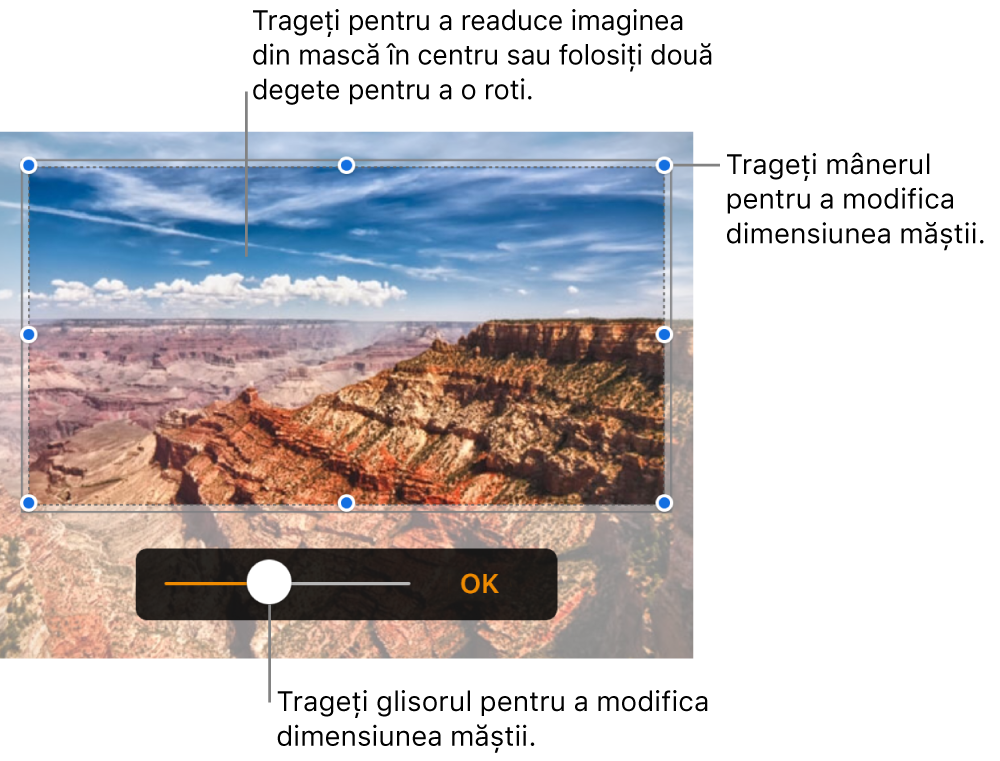
Apăsați OK când ați terminat.
Apăsați dublu imaginea oricând pentru a-i reajusta masca.
Eliminarea fundalului și a altor elemente dintr-o poză
Utilizați instrumentul Alfa instantaneu pentru a face transparente anumite părți dintr-o imagine. Această caracteristică este utilă pentru eliminarea unui fundal sau a unei culori nedorite dintr-o imagine.
Apăsați imaginea pentru a o selecta, apoi apăsați
 .
.Apăsați imaginea. apoi apăsați Alfa instantaneu.
Trageți degetul peste culoarea care doriți să dispară.
În timp ce trageți, selecția se mărește pentru a include zone care utilizează culori similare. Apăsați și trageți de mai multe ori pentru a elimina culori multiple.
Apăsați OK sau Resetați pentru a anula toate modificările și a restaura imaginea la starea inițială.
Pentru a lucra cu mai multe imagini în același timp, țineți apăsată o imagine, apoi apăsați celelalte imagini cu alt deget.